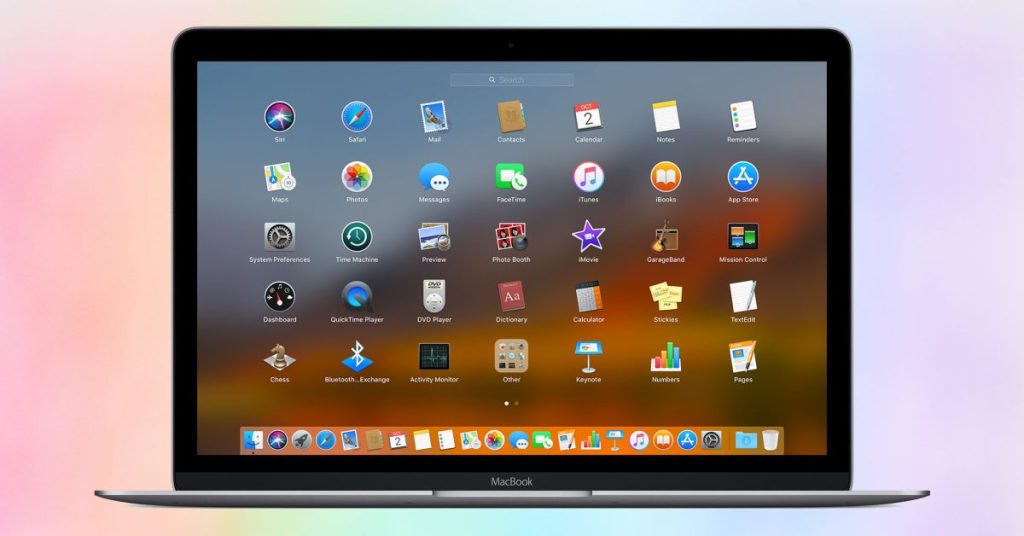Dans macOS 26, retrouvez Launchpad, mais attention, son retour pourrait ne pas être une bonne idée. Bien qu’il présente des fonctionnalités attrayantes, son utilisation peut encombrer votre interface. Découvrez pourquoi cette option, souvent négligée, mérite une réflexion approfondie avant de replonger dans cette fonctionnalité peu appréciée.
Sommaire :
Le retour de Launchpad dans macOS 26
Le système d’exploitation macOS 26 se prépare à offrir une toute nouvelle interface avec l’ajout de trois nouvelles applications et de nombreuses fonctionnalités innovantes. Néanmoins, il est aussi question de la suppression d’une fonctionnalité ancienne mais appréciée par certains utilisateurs : Launchpad.
Pourquoi utiliser Launchpad ?
Launchpad, introduit en 2010, permet aux utilisateurs d’organiser et de visualiser toutes les applications de leur Mac sur plusieurs écrans. Nombreux sont ceux qui continuent à l’utiliser pour deux raisons principales.
Un espace de travail optimisé
Tout d’abord, pour les utilisateurs qui disposent de nombreux outils et applications sur leur Mac, la barre des tâches peut rapidement devenir encombrée. Launchpad offre un moyen plus organisé de gérer ces applications, permettant aux utilisateurs de les regrouper par catégories ou usages.
Accès aux utilitaires peu utilisés
Ensuite, de nombreux utilisateurs ont des applications qu’ils n’utilisent que sporadiquement. Dans ces cas, leur nom peut facilement échapper à la mémoire. Avoir un Launchpad où toutes ces applications sont rassemblées peut s’avérer très pratique pour les retrouver rapidement en cas de besoin.
Instructions pour réactiver Launchpad
Pour les fans de Launchpad, même si Apple prévoit de l’éliminer dans macOS 26, il existe une méthode pour le réactiver en utilisant des commandes dans le Terminal.
- Ouvrez l’application Terminal depuis Applications > Utilitaires.
- Entrez la commande suivante et appuyez sur Retour : sudo mkdir -p /Library/Preferences/FeatureFlags/Domain
- Entrez le mot de passe de votre Mac et appuyez sur Retour (vous devez être connecté à un compte administrateur).
- Entrez la commande suivante et appuyez sur Retour : sudo defaults write /Library/Preferences/FeatureFlags/Domain/SpotlightUI.plist SpotlightPlus -dict Enabled -bool false
- Redémarrez votre Mac.
Il est important de souligner que ces commandes sont à utiliser avec prudence. Utiliser sudo signifie que vous prenez une décision qui pourrait affecter le fonctionnement de votre Mac. Assurez-vous d’avoir des sauvegardes à jour avant de procéder.
Les raisons de ne pas réactiver Launchpad
Bien que la possibilité de réactiver cette fonctionnalité existe, il y a deux raisons de réfléchir avant de le faire.
Incertitude sur la pérennité des commandes
Premièrement, ces commandes fonctionnent actuellement dans la version beta, mais rien ne garantit qu’elles demeureront actives dans la version finale. Il existe donc un risque de ne pas pouvoir annuler ces modifications une fois effectuées.
Perte des nouvelles fonctionnalités de Spotlight
Deuxièmement, comme le souligne le site Macworld, la réactivation de Launchpad signifie perdre une partie des nouvelles fonctionnalités de Spotlight, qui sont considérées comme l’un des meilleurs ajouts dans macOS 26.
En conclusion, bien que vous puissiez réactiver Launchpad, il serait peut-être préférable de s’interroger sur la réelle nécessité de cette fonctionnalité par rapport aux avantages que macOS 26 a à offrir.
Méthodes alternatives pour mémoriser vos applications
Personnellement, une méthode efficace consiste à créer une note dans l’application Notes où vous pouvez lister les noms et les fonctions des applications moins courantes que vous utilisez. Cela constitue un excellent moyen de garder en mémoire tous vos outils sans encombrer le Dock.
Pour conclure
Dans le cadre de l’évolution du système macOS, le retour de certaines fonctionnalités anciennes comme Launchpad peut être tentant, mais il est crucial d’évaluer si cela vaut la peine au regard des nouvelles options offertes.
Qu’est-ce que Launchpad dans macOS ?
Launchpad est une fonctionnalité qui permet aux utilisateurs de visualiser et d’organiser toutes leurs applications Mac sur plusieurs écrans. Elle a été introduite en 2010.
Pourquoi certains utilisateurs aiment-ils encore Launchpad ?
Deux raisons principales expliquent son utilisation : d’abord, il aide à organiser un grand nombre d’applications, offrant plus d’espace qu’un Dock encombré ; ensuite, il permet de retrouver facilement des utilitaires rarement utilisés.
Comment réactiver Launchpad dans macOS 26 ?
Pour ramener Launchpad, vous pouvez utiliser certaines commandes dans l’application Terminal, mais cela nécessite d’être connecté à un compte admin et de suivre des étapes spécifiques.
Pourquoi ne devrais-je pas réactiver Launchpad ?
Réactiver Launchpad pourrait vous faire perdre certaines des nouvelles fonctionnalités de Spotlight dans macOS 26, qui sont considérées comme très utiles. De plus, ces commandes peuvent ne pas être disponibles dans la version finale du système d’exploitation.

Bonjour, je m’appelle Manu Dibango et j’ai 37 ans. Cadre supérieur dans l’administration, je suis passionné par la gestion et l’organisation. Bienvenue sur Camernews où je partage ma veille sur les nouvelles technologies et l’innovation.